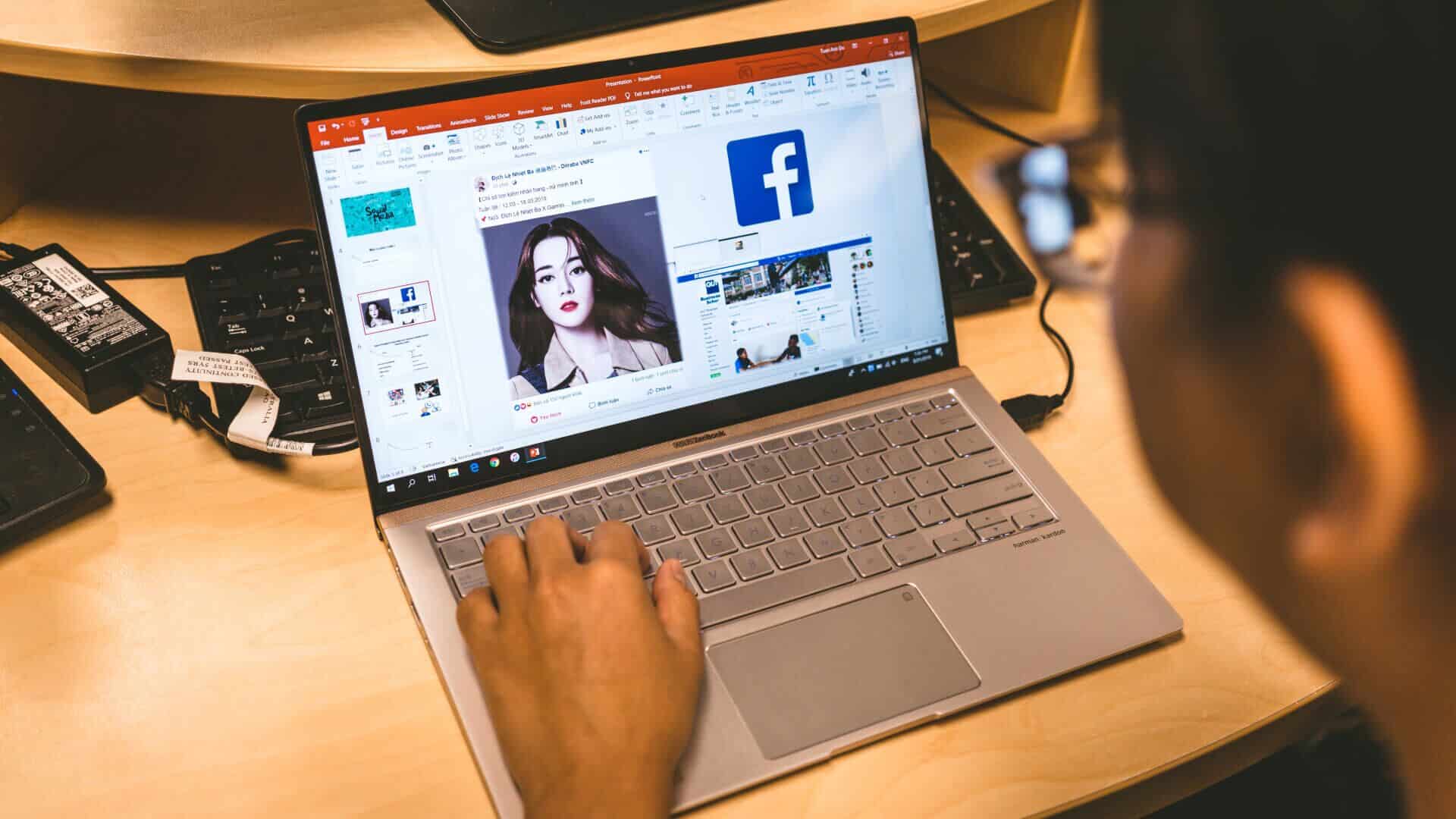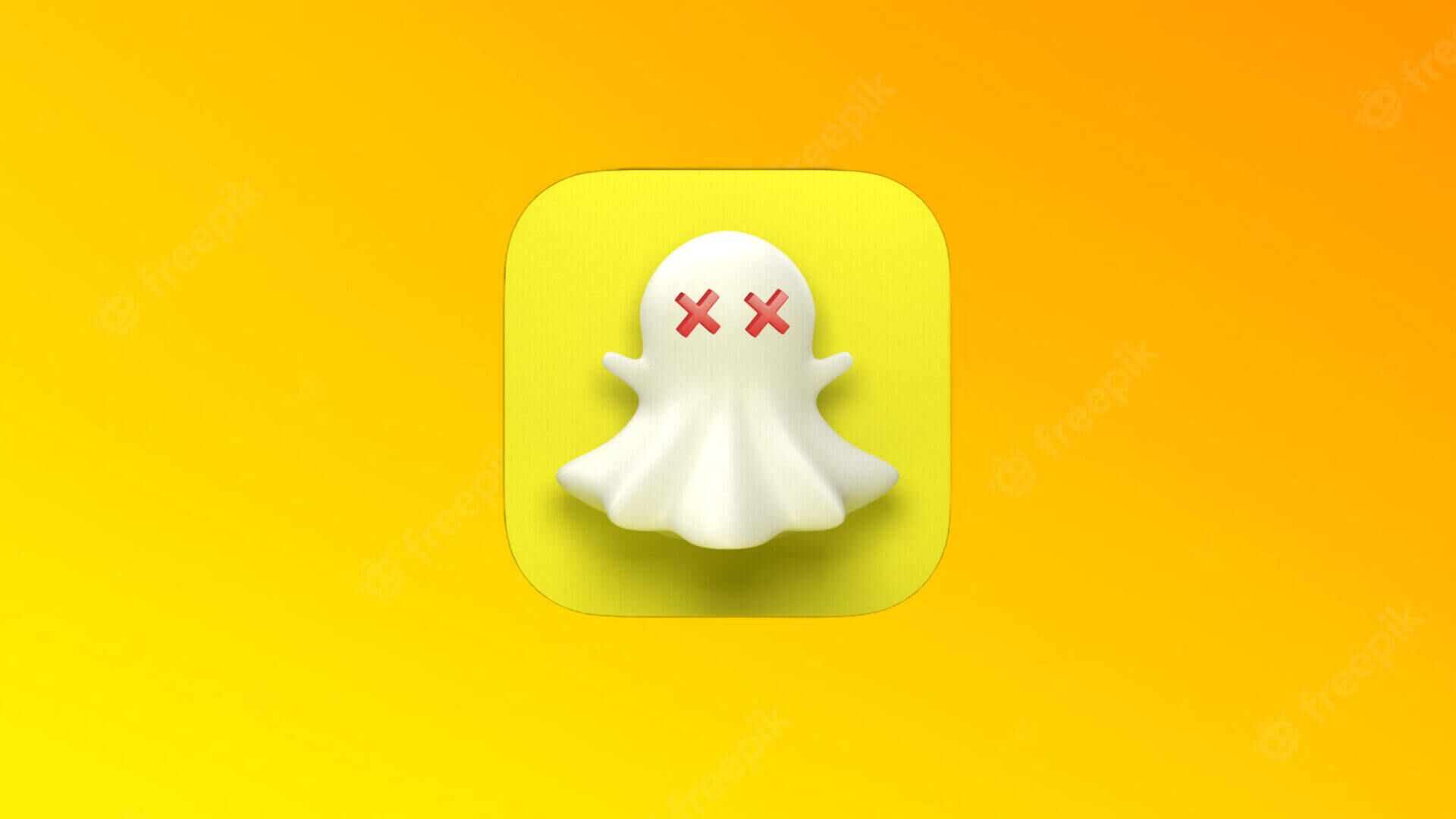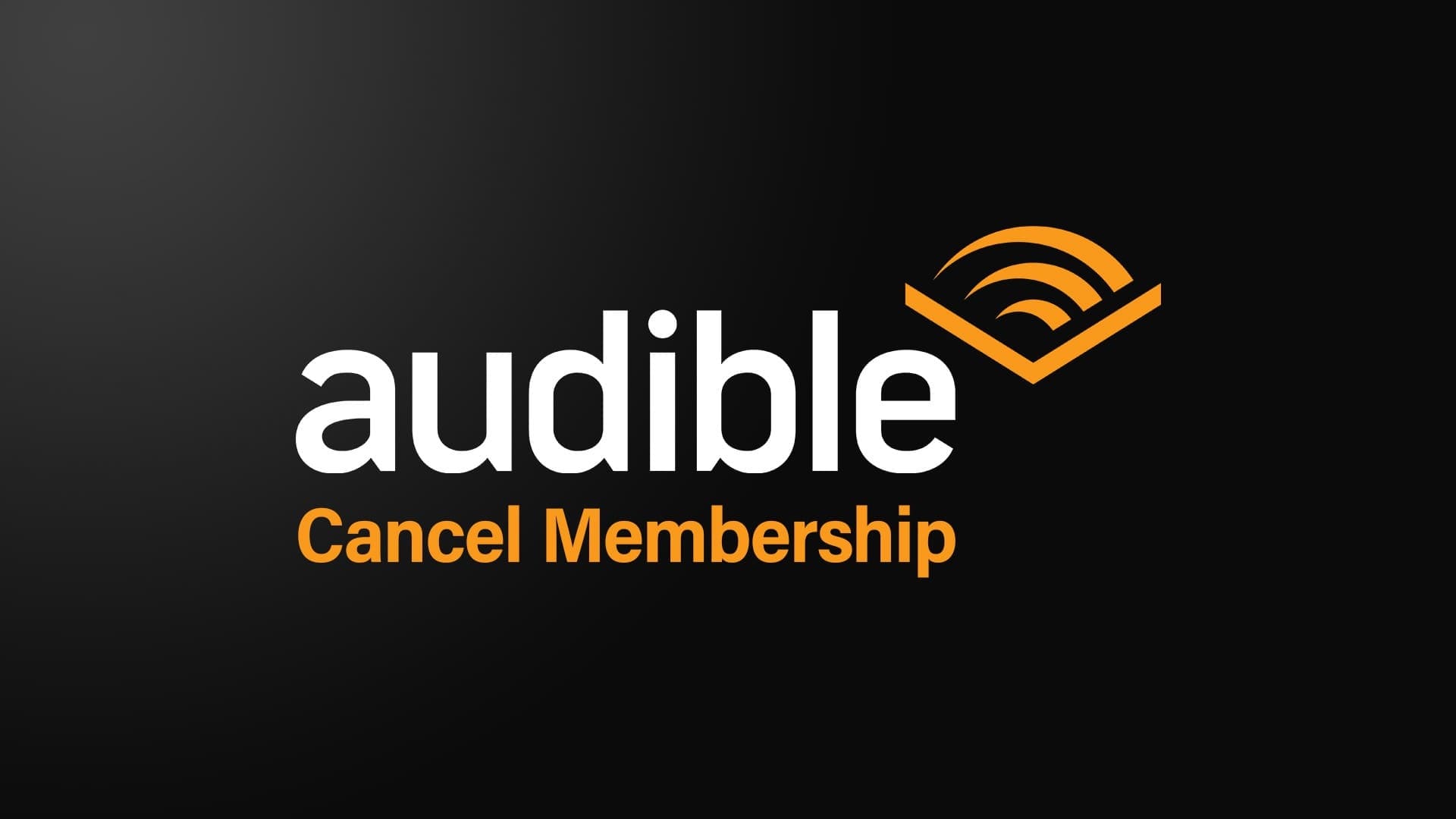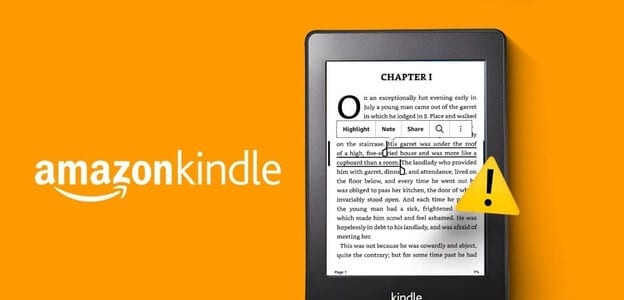Perjuangan antara pengguna Android dan iOS untuk membanggakan sistem operasi super mobile tidak pernah berakhir. Perang platform ini meluas ke sistem infotainment di dalam kendaraan, yang melakukan lebih dari sekadar sistem infotainment. Pertanyaan ini sering ditanyakan - siapa Android Auto و Apple CarPlay , Platform apa yang nyaman digunakan di dalam mobil? Kami memahami bahwa keduanya bukanlah satu-satunya faktor penentu untuk membeli mobil, tetapi mereka berkontribusi pada salah satu hal utama yang perlu dipertimbangkan. Ada perbedaan besar antara Android Auto و Apple CarPlay. Jika Anda sering berkendara dan mengandalkan antarmuka mengemudi mobil Anda, berikut perbandingan Android Auto vs. Apple CarPlay: untuk membantu mencari tahu mana yang lebih baik untuk Anda dan alasannya.
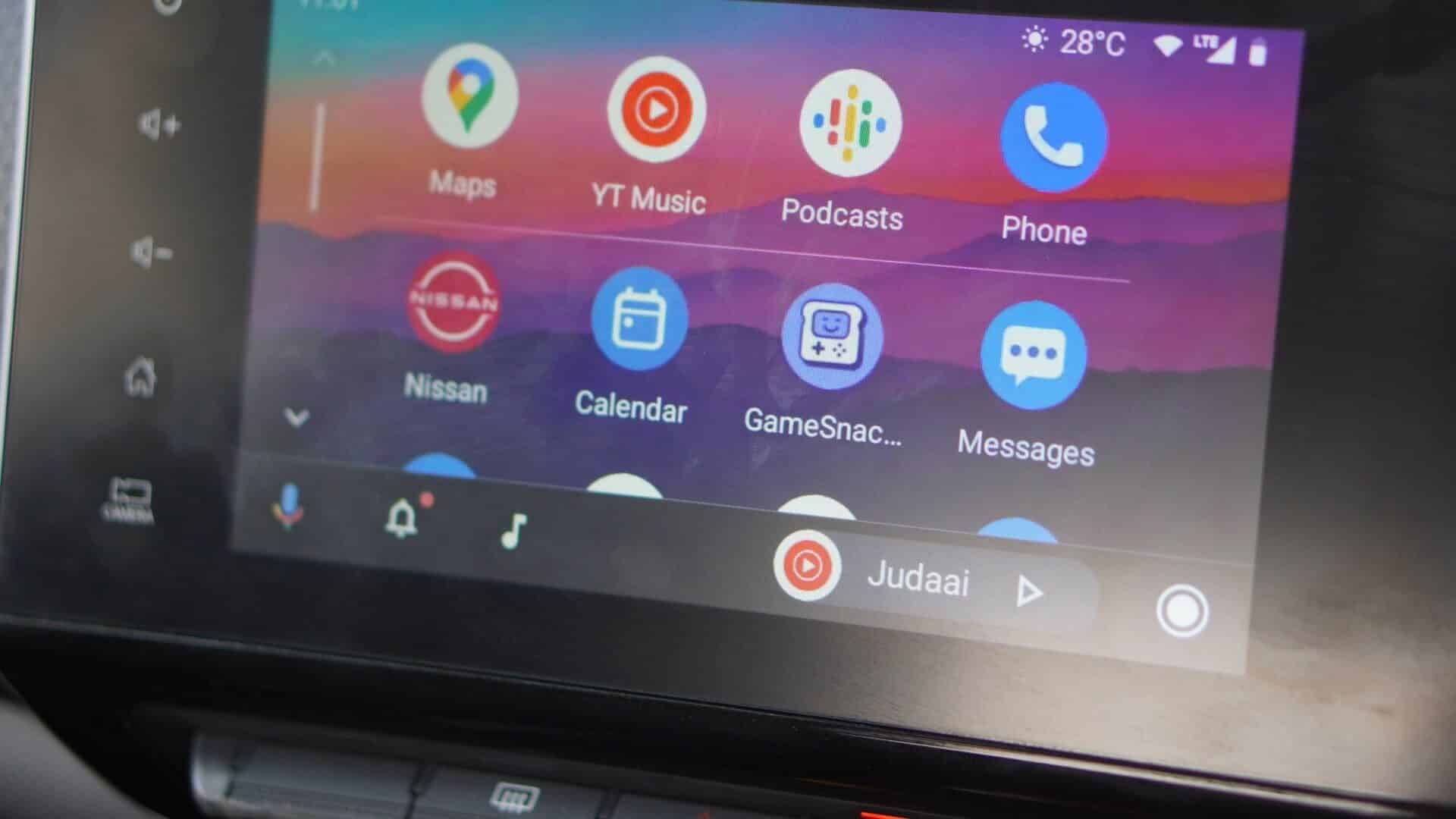
Perhatikan catatan itu Android Auto و Apple CarPlay Yang tercakup dalam posting ini didasarkan pada penggunaan mode kabel dan nirkabel. Ponsel yang digunakan untuk Android Auto adalah Samsung Galaxy S22 Ultra sementara iPhone 13 Pro dengan Apple CarPlay. Kami menggunakan unit kepala virtual pada Nissan Magnite dan pengujian dilakukan di India.
antarmuka dan cairan
Mari kita mulai dengan apa yang pertama kali akan berinteraksi dengan seseorang saat boot ke Android Auto atau CarPlay - antarmuka pengguna. Meski Android Auto dan Apple CarPlay jelas terlihat berbeda, layar utama CarPlay mirip dengan yang ada di iPhone atau iPad. Ikonnya besar dan mudah dikompres. Antarmuka bergulir secara horizontal dan semuanya menyebar dengan baik.
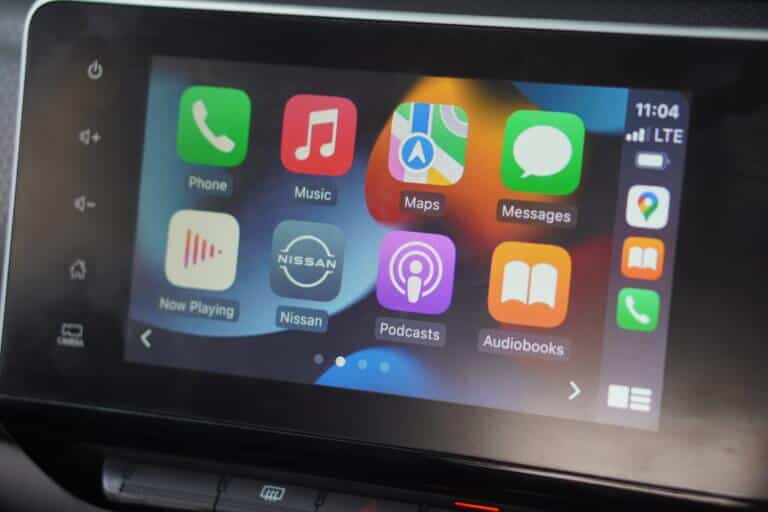
Menggulir halaman yang berbeda di CarPlay mulus tanpa jeda atau kegelisahan. Animasinya halus dan antarmukanya terlihat halus.
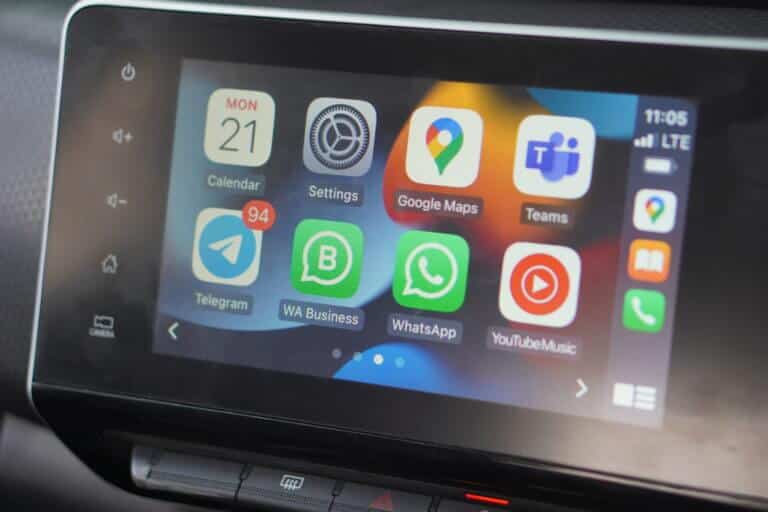
Di sisi lain, Android Auto memiliki antarmuka gulir vertikal, seperti di ponsel Android. Aplikasi yang sering digunakan muncul di baris atas diikuti oleh semua aplikasi lainnya. Antarmukanya mungkin mengingatkan Anda pada ponsel Android, tetapi tidak terlihat menyenangkan. Juga, itu tidak mulus. Terkadang ada penurunan bingkai saat menggulir antarmuka yang membuatnya terlihat kurang akurat.
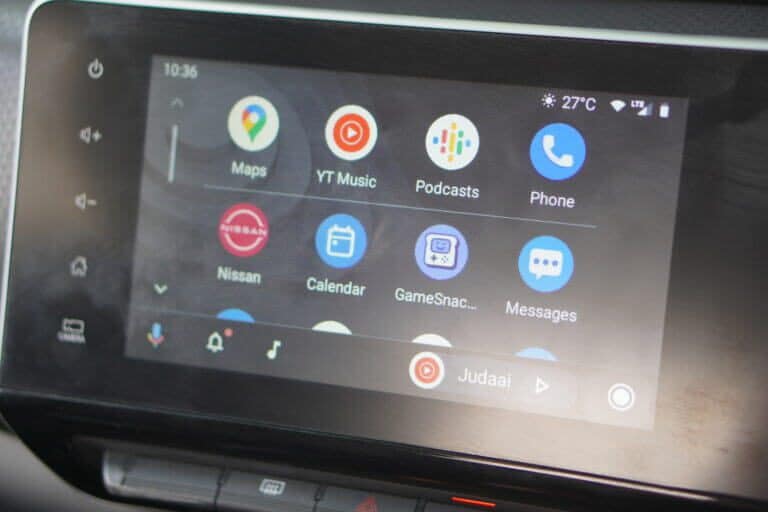
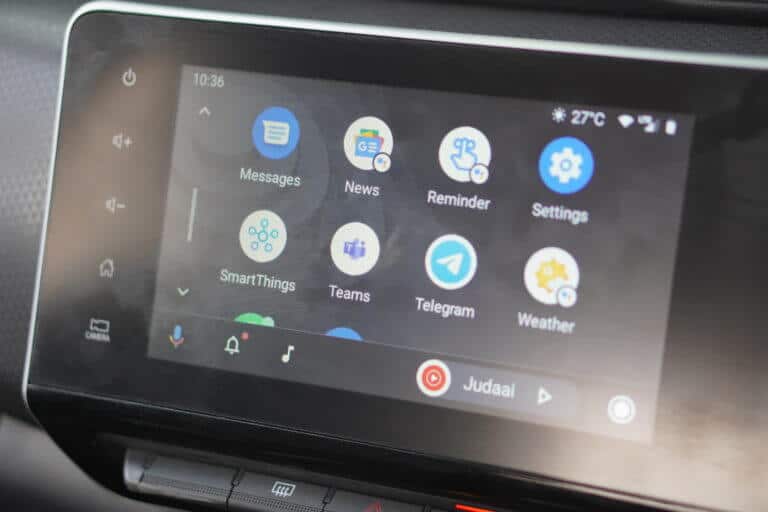
Apple CarPlay pasti mengambil kue dengan antarmuka dan pengalaman pengguna yang konsisten. Ini fleksibel dan mudah dioperasikan langsung dari kursi pengemudi.
Mobilitas
Ini adalah kasus penggunaan paling penting dari antarmuka navigasi yang membantu saat mengemudi. CarPlay menggunakan Apple Maps secara default, tetapi Anda dapat beralih ke Google Maps. Kami tidak dapat membuat Apple Maps berfungsi dengan baik (pengingat: kami mengujinya di India) dan lebih memilih Google Maps sebagai opsi yang nyaman untuk bantuan mengemudi.
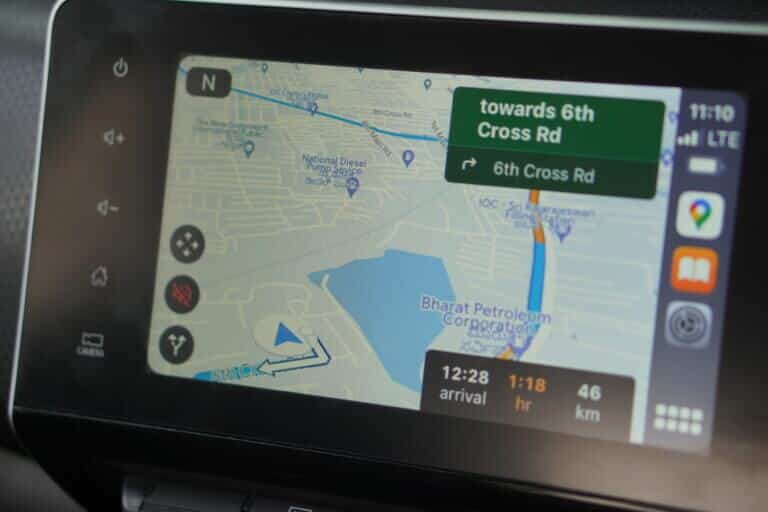
Meskipun Google Maps bekerja dengan baik di CarPlay dalam hal arah dan fluiditas, ia tidak memiliki beberapa fitur dasar. Sebagai permulaan, ini mengambil seluruh layar dan menampilkan lebih sedikit informasi daripada di Android Auto. Beralih ke jalur yang berbeda membutuhkan beberapa klik, bukan hanya satu. Kelemahan terbesar adalah Anda tidak dapat menggulir / menggeser di dalam peta dengan jari-jari Anda. Sebagai gantinya, Anda perlu mengaktifkan tombol panah dan mengklik panah tersebut untuk bergerak di sekitar peta.
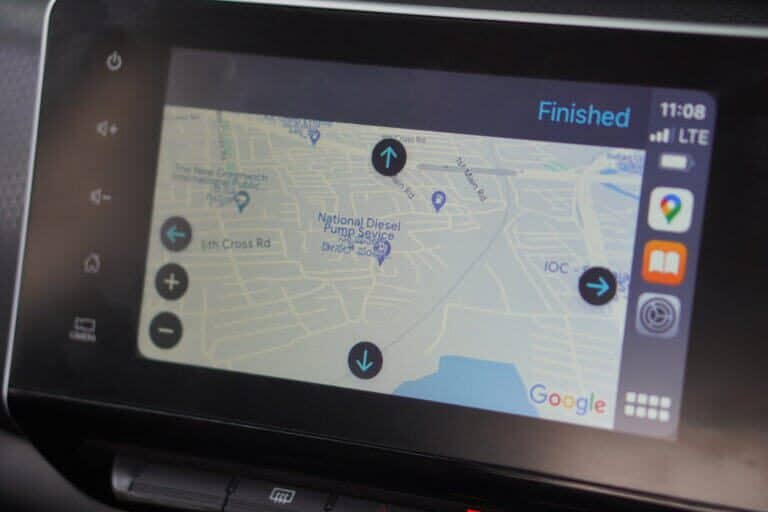
Ini menjengkelkan dan sangat mengganggu saat Anda berada di jalan. Di Android Auto, Google Maps menampilkan lebih banyak informasi dalam tampilan layar terpisah bersama dengan kemampuan untuk beralih rute dengan satu ketukan. Anda juga dapat menggulir dan bergerak di sekitar peta menggunakan jari seperti yang Anda lakukan pada ponsel cerdas.
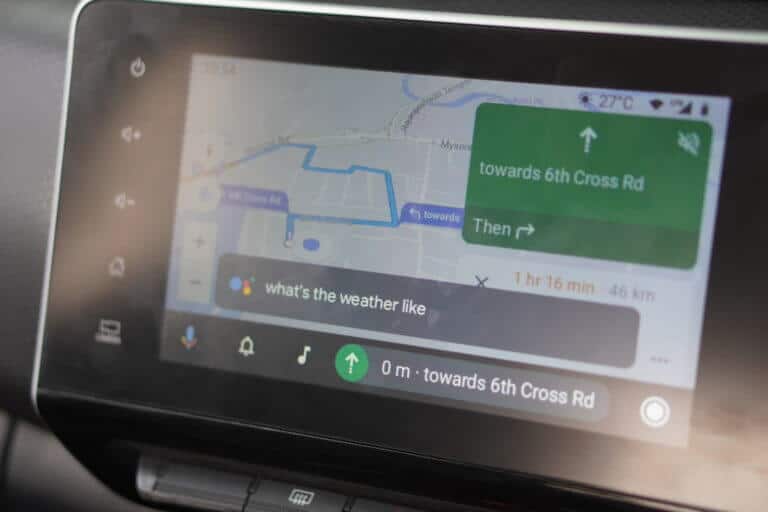
Dapat dimengerti mengingat bahwa Google Maps tidak persis dari Apple. Namun, bahkan Apple Maps tidak memungkinkan Anda untuk melihat di sekitar peta tanpa tombol panah. Sungguh aneh melihat bahwa persyaratan dasar seperti itu tetap tidak lengkap.
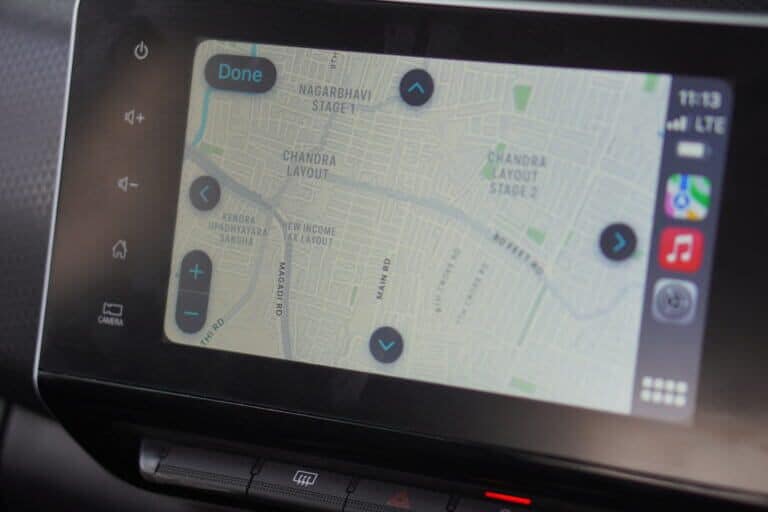
Dalam hal akurasi lokasi dan arah, baik Android Audio dan Apple CarPlay melakukan pekerjaan yang hampir sempurna. Namun, Android Auto mengambil keuntungan dalam hal navigasi antarmuka.
Kemudahan penggunaan
Apple CarPlay pasti mendapat skor tinggi dalam hal antarmuka pengguna tetapi kehilangan fitur kegunaan dasar. Sebagian besar hal di CarPlay memerlukan beberapa klik yang aneh dan membosankan saat mengemudi. Di sisi lain, Android Auto menampilkan lebih banyak item di satu layar yang memudahkan untuk mengontrol semuanya.
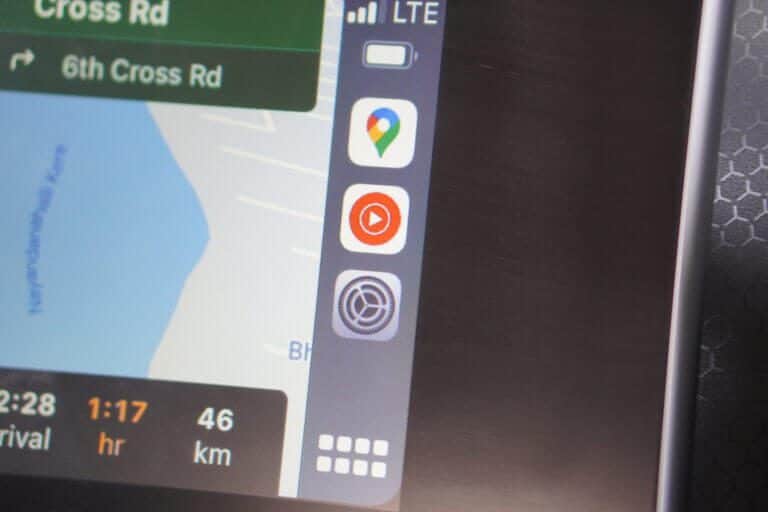
Misalnya, Apple Maps dan Google Maps memenuhi seluruh layar di CarPlay tanpa akses langsung ke kontrol media. Anda harus memilih aplikasi media dari kolom kiri dan klik Now Playing untuk mendapatkan kontrol media. Halaman paling kiri di layar beranda memiliki peta dan kontrol media dalam tampilan layar terpisah, tetapi peta yang ditampilkan di jendela itu kecil dan sulit untuk diikuti, terutama saat mengemudi.
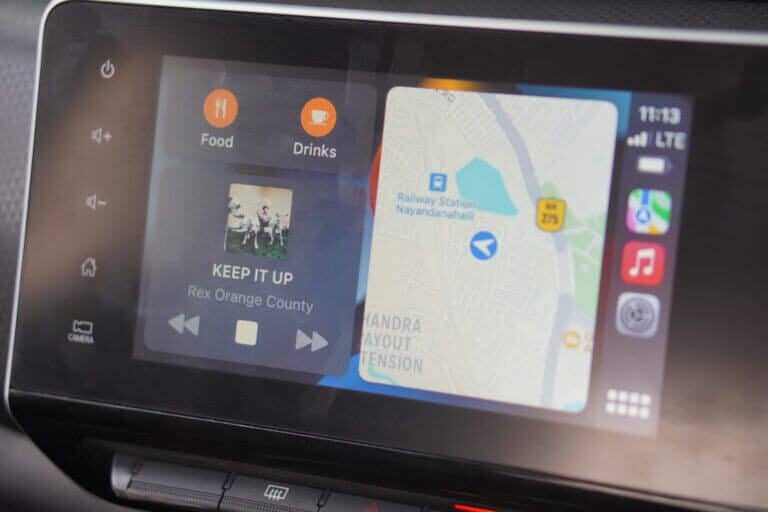
Di Android Auto, ada dok tetap di bagian bawah layar dengan kontrol media. Itu ditampilkan di setiap aplikasi termasuk Maps. Jauh lebih mudah untuk mengontrol media dengan cara ini tanpa menghalangi navigasi.
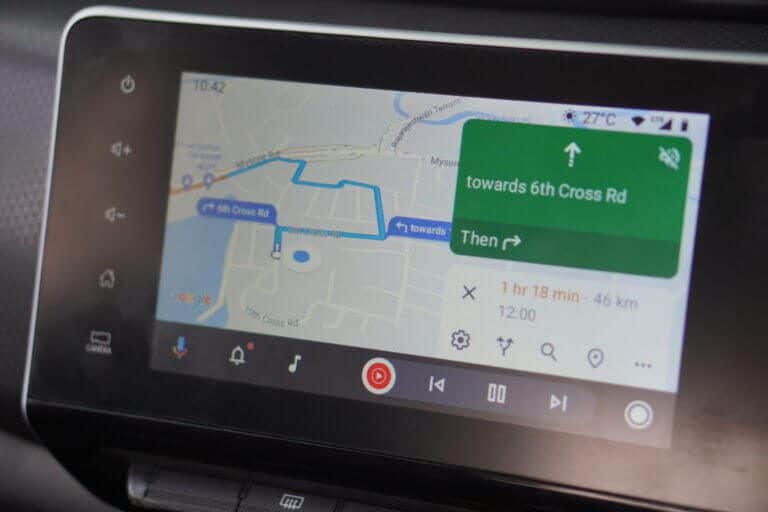
Saat Anda menerima panggilan, kontrol media di bagian bawah berubah menjadi kontrol panggilan di Android Auto — semuanya tanpa mengganggu navigasi Google Maps di layar Anda.
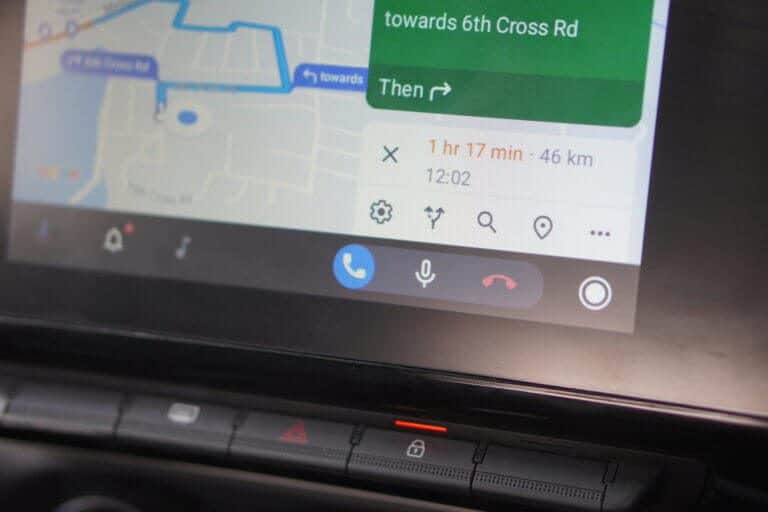
Panggilan masuk ditampilkan sebagai spanduk di bagian atas layar, sehingga memakan sedikit real estat.
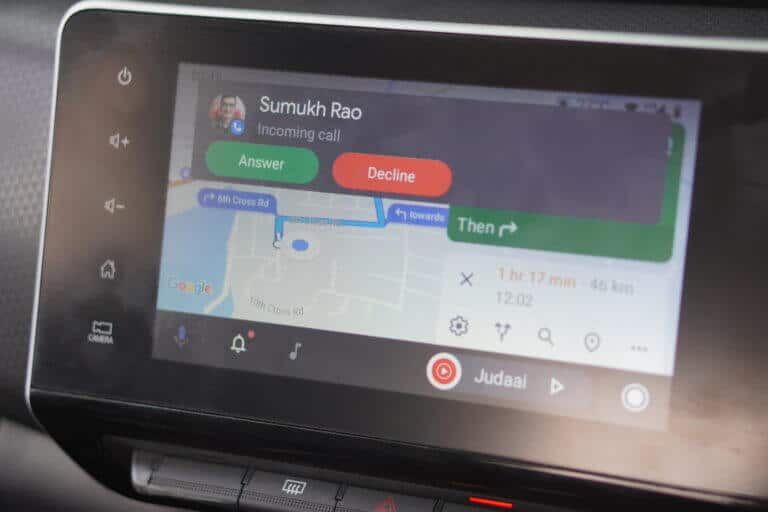
Menerima panggilan di CarPlay mencakup seluruh layar dengan antarmuka pengguna dari panggilan masuk. Ini tidak ideal karena Anda harus menjawab atau menolak panggilan untuk kembali ke antarmuka Maps. Bahkan jika Anda menerima panggilan, antarmuka akan menempati seluruh layar. Jadi, Anda harus kembali ke layar utama secara manual dan mengetuk ikon Maps lagi untuk mulai menavigasi. Ada banyak titik interaksi yang membuatnya sulit digunakan saat mengemudi.
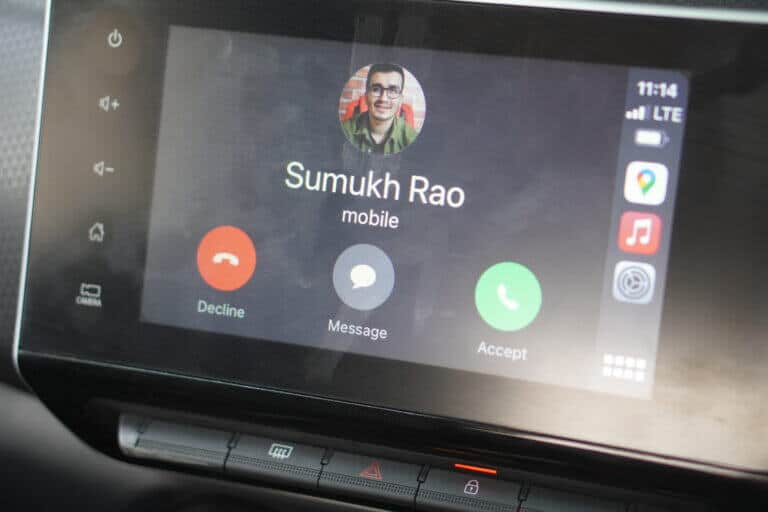
Jika Anda ingin membisukan mikrofon selama panggilan, diperlukan tiga klik untuk kembali ke UI panggilan dan tekan tombol senyapkan. Sementara itu, Anda mungkin melewatkan satu belokan karena antarmuka tidak menampilkan aplikasi Maps. Di Android Auto, tombol mute selalu ada di dok.
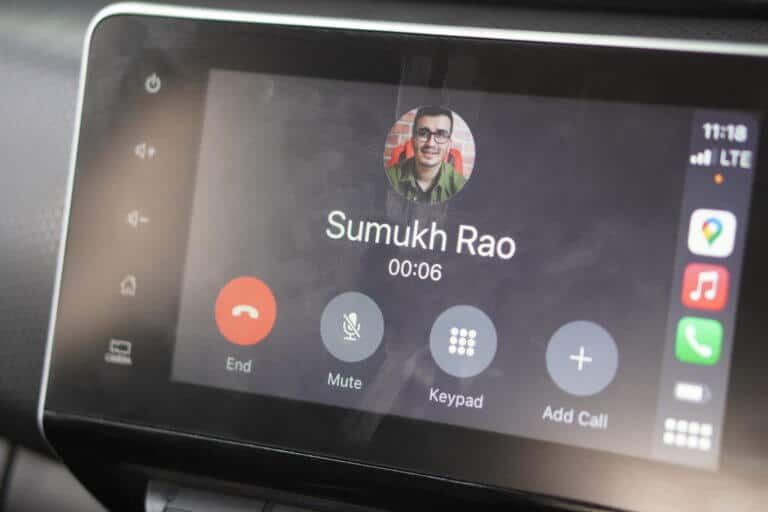
Android Auto adalah pemenang yang jelas di departemen ini. Beberapa orang akan berpendapat bahwa kontrol media dan panggilan ada di kemudi, jadi Anda tidak perlu berinteraksi dengan layar untuk itu. Tetapi tidak semua kendaraan akan memiliki tombol ini di setir. Juga, jika penumpang mengontrol media, Anda mungkin melewatkan petunjuk navigasi karena layar dapat berubah dan Anda tidak dapat mengontrolnya.
Kelola notifikasi
Notifikasi yang masuk muncul sebagai spanduk di kedua antarmuka yang bagus karena hanya menempati sebagian layar untuk sementara waktu. Meskipun Anda mungkin ingin memasang ponsel Anda, melihat pemberitahuan untuk pesan teks atau email penting atau mendesak pasti dapat membantu Anda beristirahat.
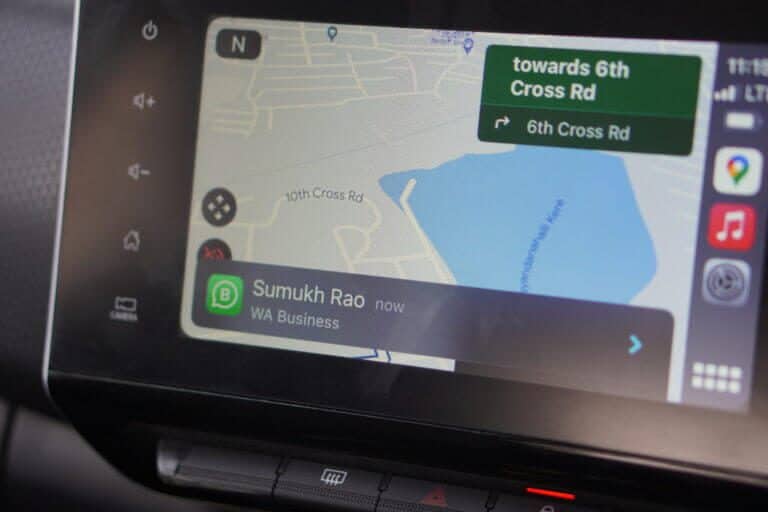
Namun, spanduk pemberitahuan bekerja secara berbeda di Android Auto dan Apple CarPlay. Di CarPlay, logo muncul di bagian bawah layar dan bertahan selama sekitar 10 detik. Satu-satunya cara Anda dapat berinteraksi dengan notifikasi adalah dengan mengkliknya. Siri akan membacakan notifikasi dengan keras dan menanyakan apakah Anda ingin merespons.
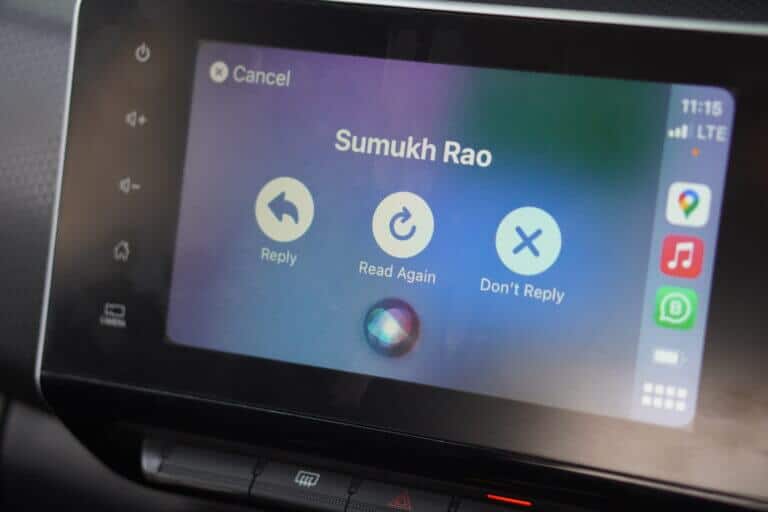
Sementara itu, Android Auto menampilkan banner yang lebih kecil di bagian atas untuk notifikasi yang masuk. Selain mengklik notifikasi untuk membacanya, Anda juga mendapatkan dua tombol berguna - satu untuk menutup notifikasi dan satu lagi untuk menonaktifkan notifikasi dari kontak tersebut untuk sesi tertentu.
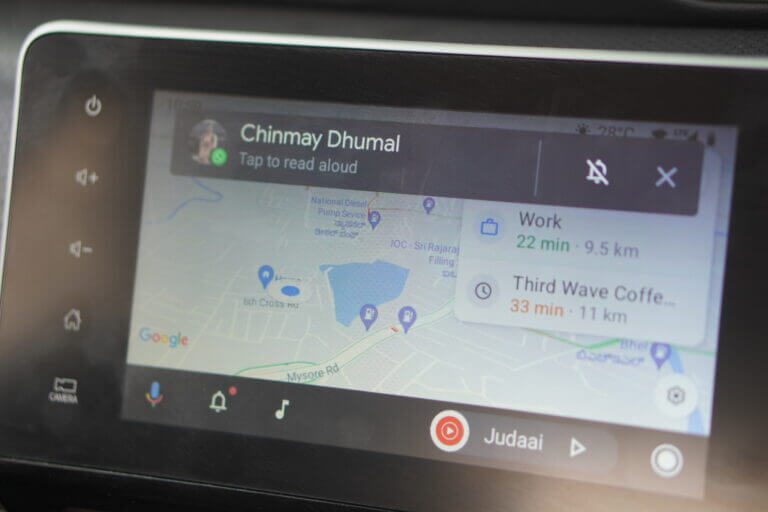
Logo di CarPlay memakan banyak ruang di layar. Ini aneh dan bertentangan dengan cara Anda melihat antarmuka navigasi. Jika Anda menerima 3-4 notifikasi berturut-turut, ruang di bagian bawah ini akan terisi selama 30 detik. Di Android Auto, Anda dapat dengan mudah mengabaikan logo dengan satu klik.
Tentu saja, Anda dapat menggunakan Jangan Ganggu untuk sepenuhnya menonaktifkan notifikasi saat Anda mengemudi di CarPlay. Tetapi ini bukan solusi yang ideal jika Anda ingin membisukan atau menonaktifkan notifikasi pada saat itu. Ini adalah area lain di mana Android Auto menempatkan poin kue.
Ada juga pusat notifikasi khusus di Android Auto yang dapat diakses dengan mengetuk ikon lonceng di sudut kiri bawah. Anda dapat melihat semua notifikasi yang Anda terima dan memilih untuk menolak atau menanggapinya. Sayangnya, tidak ada opsi seperti itu di CarPlay.
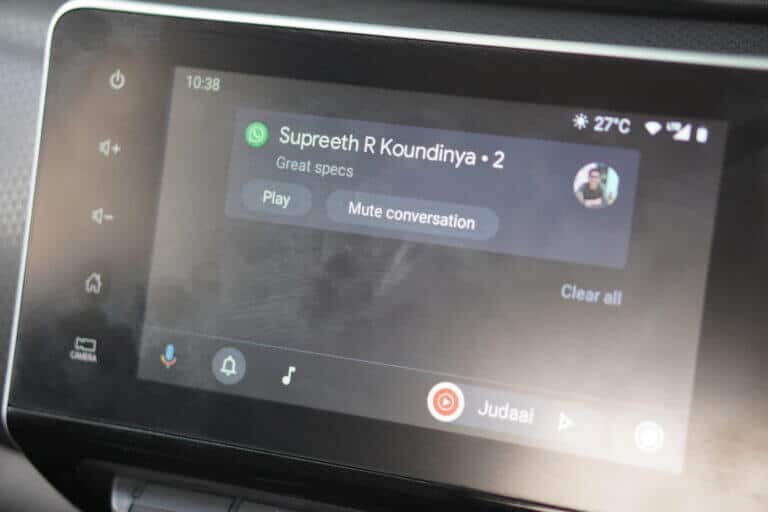
Selain itu, Android Auto memiliki fitur kecil yang rapi di mana Anda dapat membaca teks di notifikasi Anda saat mobil Anda diam. Ini selain membaca notifikasi Asisten Google. Meskipun CarPlay melewatkan opsi ini, opsi ini menebusnya dengan memungkinkan Anda merespons notifikasi menggunakan suara Anda dengan cara yang lebih cepat dan akurat daripada Android Auto.
Perbandingan Asisten Google. siri
Ini mungkin tergantung pada preferensi pribadi banyak orang. Namun, Asisten Google berkinerja lebih baik dalam menjawab pertanyaan selama pengalaman kami. Pengalaman ini dapat bervariasi di berbagai wilayah untuk mendukung bahasa dan dialek yang berbeda dan mungkin masih dalam proses.
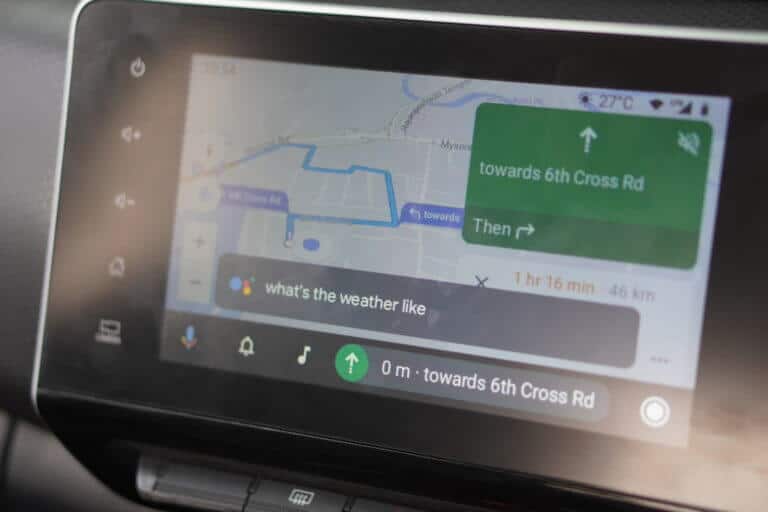
Misalnya, kami menemukan bahwa Asisten Google lebih baik dalam mengidentifikasi kalimat dalam bahasa Inggris saat berbicara dengan aksen India. Kami juga memperhatikan bahwa meluncurkan Asisten Google dengan kata bangun "Hai Google" bekerja lebih sering daripada mencoba meluncurkan Siri dengan "Hai Siri." Dan jangan lupa bahwa bagian itu tergantung pada kualitas mikrofon di sistem infotainment.

Antarmuka Android Auto menyediakan tombol khusus untuk memanggil Asisten Google saat kata bangun tidak berfungsi. Siri tidak memiliki mantra seperti itu di CarPlay. Ini berarti Anda harus terus memanggil "Hey Siri" atau menggunakan tombol (jika ada) di setir.
stabilitas koneksi
Kami telah mencoba Android Auto dan Apple CarPlay dalam mode kabel dan nirkabel. Saat menggunakan mode nirkabel, kami menemukan bahwa Apple CarPlay lebih stabil dan memiliki lebih sedikit pemutusan acak.

Kami mengalami beberapa pemutusan sambungan mendadak sesekali dengan Android Auto Wireless. Namun, kami memiliki pilihan perangkat yang sangat terbatas. Ini mungkin tidak berlaku untuk semua orang tergantung pada bagaimana jaringan seluler Anda mencakup area yang Anda kendarai dan perangkat mana yang Anda gunakan dengan Android Auto atau Apple CarPlay.
Baterai terkuras dalam mode nirkabel
Menggunakan Android Auto atau CarPlay dalam mode berkabel dapat berarti membuatnya tetap terhubung di seluruh drive. Ini terus-menerus mengisi daya telepon. Namun, menggunakan mode nirkabel menyebabkan baterai ponsel Anda sedikit lebih cepat terkuras.
Kami menemukan bahwa Android Auto menghabiskan lebih banyak daya baterai pada ponsel cerdas Anda dibandingkan dengan Apple CarPlay saat digunakan untuk jangka waktu yang sama. Sekali lagi, ini mungkin tergantung pada beberapa faktor lain, termasuk jangkauan seluler di area mengemudi. Ini berarti bahwa jika jaringan seluler lebih lemah, baterai akan terkuras relatif lebih cepat dalam mode nirkabel.
Aplikasi dan Fitur
Android Auto dan CarPlay memiliki beberapa aplikasi yang dimuat sebelumnya seperti Pesan, Peta, Musik, Podcast, dll. Anda juga dapat menginstal aplikasi tambahan dari Play Store أو App Store.
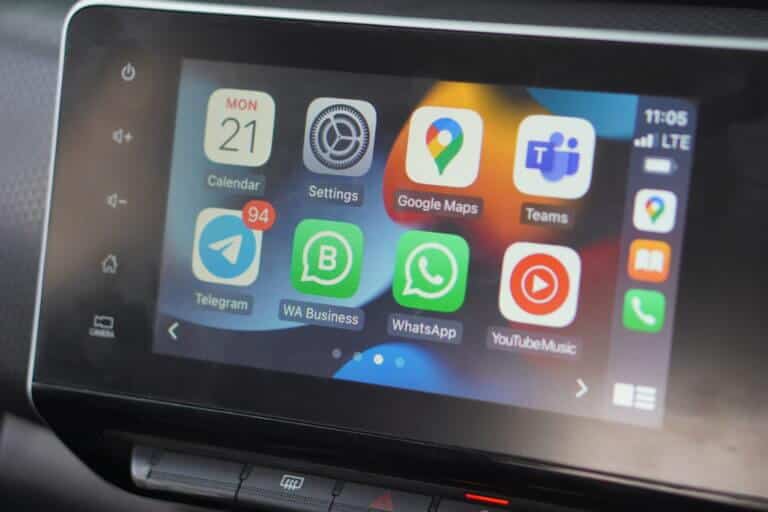
Aplikasi default di CarPlay menawarkan antarmuka dan pengalaman yang lebih baik dibandingkan dengan aplikasi di Android Auto. Ini juga berjalan lebih lancar dan dioptimalkan dengan baik untuk berjalan di layar mobil. Android Auto memiliki paket game bernama GameSnacks yang memungkinkan Anda memainkan game kecil di layar saat mobil Anda tidak bergerak.
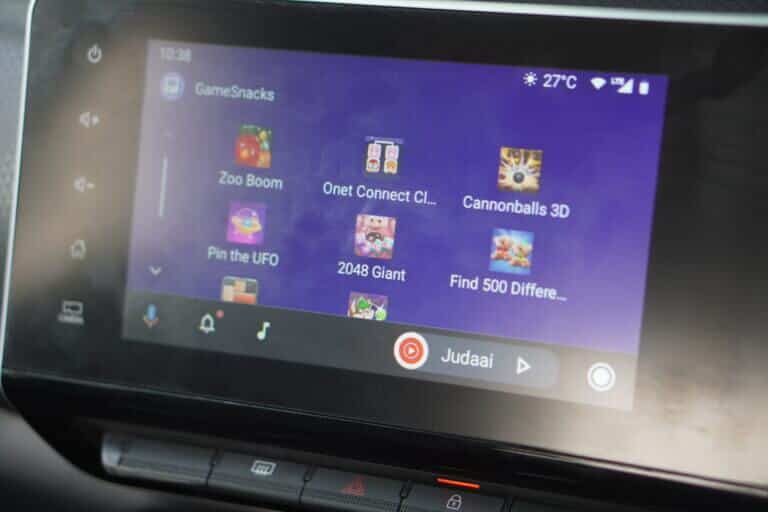
Google Apps terlihat lebih baik di Android Auto dengan lebih banyak opsi dan menu untuk dinavigasi. Jika Anda menggunakan YouTube Music, Anda akan lebih menyukai tampilan aplikasi di Android Auto. Aplikasi pihak ketiga lainnya seperti Spotify sangat mirip di kedua platform.
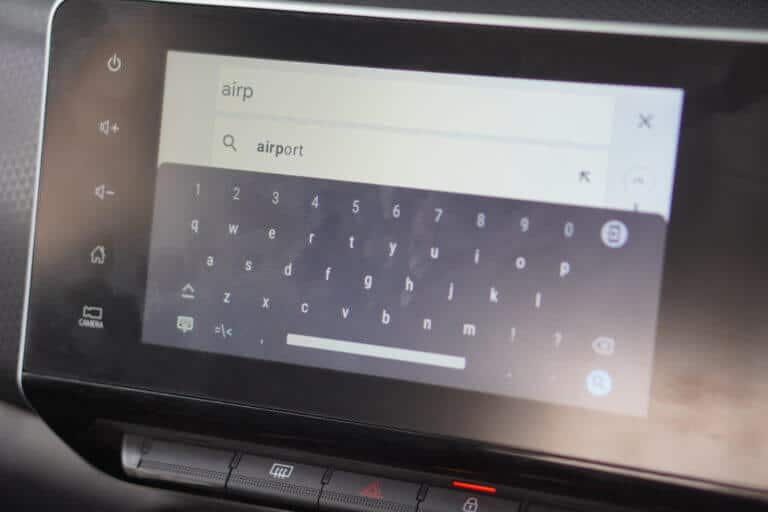
Kami menemukan bahwa keyboard yang digunakan untuk memasukkan teks ke dalam kolom lebih baik di CarPlay daripada di Android Auto. Ini lebih responsif dan tombolnya besar, membuat mengetik lebih mudah. Pengalaman mengetik suara hampir sama di kedua platform. Anda juga akan menemukan opsi penyesuaian serupa seperti mengatur ulang aplikasi, mengubah wallpaper, dll.
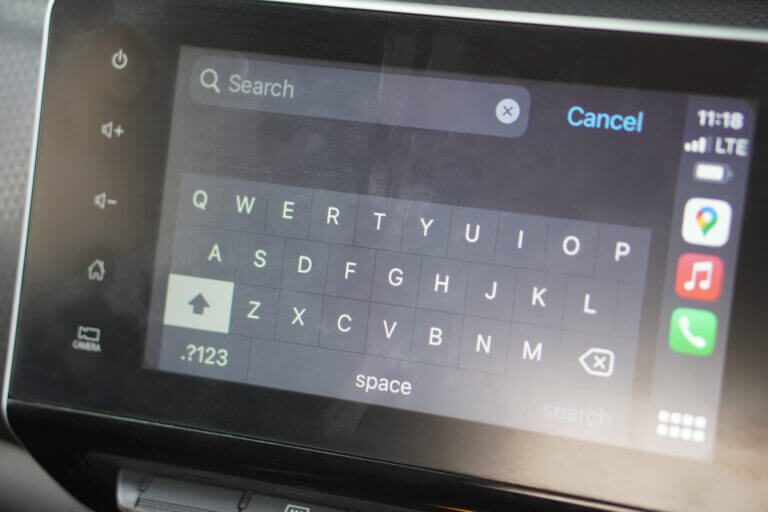
Apple memiliki sedikit keunggulan dalam hal fitur tambahan. Anda dapat melihat Pintasan dan Otomatisasi Apple CarPlay Terbaik Untuk mendapatkan gambaran tentang hal-hal yang dapat Anda lakukan dengan aplikasi Pintasan.
Wasit: ANDROID AUTO atau APPLE CARPLAY
Seperti disebutkan sebelumnya, kedua sistem memiliki pro dan kontra. Apple CarPlay memiliki antarmuka pengguna yang jauh lebih halus dan juga terlihat lebih baik. Aplikasi dioptimalkan untuk bekerja dengan baik. Aplikasi Apple default juga berkinerja lebih baik dibandingkan dengan rekan-rekan Android mereka dan koneksi lebih stabil.
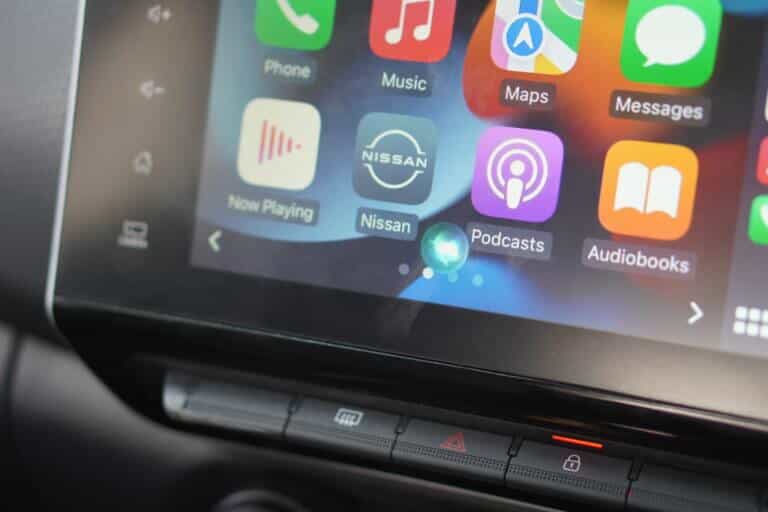
Di sisi lain, Android Auto lebih unggul dalam mengelola notifikasi, menangani panggilan, dan fitur navigasi. Ini memberikan lingkungan yang lebih kohesif dengan semua opsi hanya dalam satu klik. Ini menyelamatkan Anda dari beralih antara aplikasi dan layar yang berbeda saat mengemudi, memastikan pengalaman yang lebih aman.
Pada akhirnya, pilihannya tergantung pada platform mana yang Anda rasa paling nyaman. Jika kamu bisa Apple CarPlay Dari mengintegrasikan panggilan, notifikasi, dan kontrol musik ke dok yang stabil seperti Android Auto, itu pasti akan menjadi antarmuka mengemudi yang lebih baik. Saat ini, Android Auto tampaknya lebih efisien dan praktis.